Bạn mới chuyển từ Android sang Iphone và bạn còn đang làm quen với các chức năng cơ bản của dòng IOS? Bạn nhận ra rằng Iphone thật bất tiện vì không cho bạn xóa nhiều người trong danh bạ cùng một lúc! Đừng vội đổi điện thoại hoặc chấp nhận bất tiện này một cách ấm ức, sau đây mình sẽ hỗ trợ các bạn xóa nhiều danh bạ trên Iphone bằng ứng dụng đơn giản nhé!
Cách 1: Ứng dụng Groups
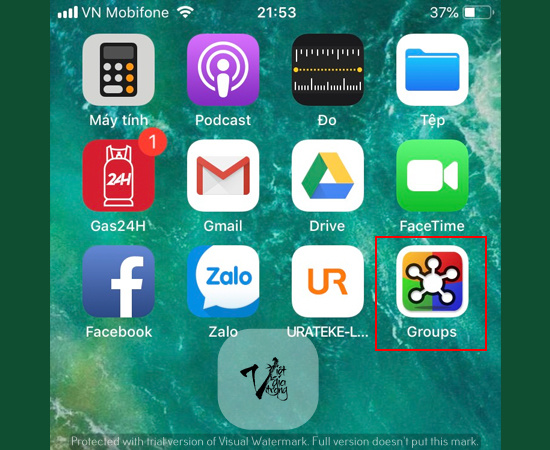
Chúng ta hãy tìm ứng dụng gộp nhóm – Groups trên Apple Store của bạn và cài đặt để thực hiện việc xóa nhiều danh bạ trên Iphone. Groups là một ứng dụng được thiết kế để giúp bạn thực hiện việc xóa hàng loạt số liên lạc trên Iphone. Một trong những ưu điểm của Groups là cung cấp cách nhanh chóng để xóa danh bạ. Tuy nhiên thì các tính năng thú vị hơn lại mất phí. Dù vậy nếu bạn chỉ cần Groups phục vụ việc xóa danh bạ gọn lẹ thì hạn chế này không thành vấn đề.
Bước 1: Tải ứng dụng tại đây: Groups. Sau khi cài đặt xong, mở ứng dụng lên và thao tác
Bước 2: Cho phép Groups truy cập vào Danh bạ của bạn.
Bước 3: Chọn mục Tất cả số liên lạc nếu muốn xóa tất cả và chọn Tùy chọn để lựa chọn các danh bạ muốn xóa
Bước 4: Chọn những liên lạc bạn muốn xóa.
Bước 5: Nhấn Choose Action – Chọn hành động ở trên cùng và nhấn vào Delete Contacts từ menu.
Bước 6: Xác nhận lại bằng cách nhấn vào Remove from my iPhone! để loại bỏ những số liên lạc đã chọn.
Ngoài ra còn nhiều ứng dụng khác có thể giúp bạn, ví dụ dùng Cleanup Duplicate Contacts
Cách 2: Dùng Cleanup Duplicate Contacts
Cleanup Duplicate Contacts là một ứng dụng xóa nhiều danh bạ trên Iphone khác mà bạn có thể sử dụng. Ngoài chức năng phân tích các số liên hệ của bạn và xóa các số trùng lặp trong danh bạ thì Cleanup Duplicate Contacts còn đi kèm với một cách đơn giản để chọn các số liên lạc và xóa chúng trong một lần.
Để xóa nhanh danh bạ với ứng dụng Cleanup Duplicate Contacts:
Bước 1: Cài đặt và mở ứng dụng Cleanup Duplicate Contacts. Cho phép ứng dụng truy cập danh bạ của bạn.
Bước 2: Nhấn vào Contacts. Tiếp theo, chạm vào biểu tượng bút chì để chỉnh sửa danh sách. Sau đó cuộn xuống danh sách và chọn số liên lạc muốn xóa.
Bước 3: Nhấn vào biểu tượng Delete ở cuối danh sách. Xác nhận việc xóa.
Như vậy việc xóa nhiều danh bạ trên Iphone đã trở nên đơn giản quá phải không nào! Hãy lựa chọn cách nào bạn thấy dễ nhất để thực hiện nhé!
Cách 1: Ứng dụng Groups
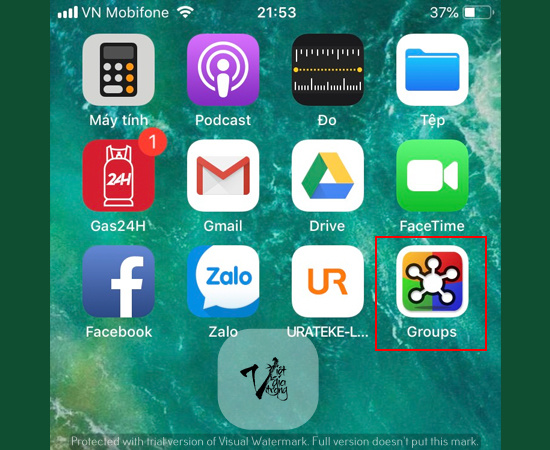
Chúng ta hãy tìm ứng dụng gộp nhóm – Groups trên Apple Store của bạn và cài đặt để thực hiện việc xóa nhiều danh bạ trên Iphone. Groups là một ứng dụng được thiết kế để giúp bạn thực hiện việc xóa hàng loạt số liên lạc trên Iphone. Một trong những ưu điểm của Groups là cung cấp cách nhanh chóng để xóa danh bạ. Tuy nhiên thì các tính năng thú vị hơn lại mất phí. Dù vậy nếu bạn chỉ cần Groups phục vụ việc xóa danh bạ gọn lẹ thì hạn chế này không thành vấn đề.
Bước 1: Tải ứng dụng tại đây: Groups. Sau khi cài đặt xong, mở ứng dụng lên và thao tác
Bước 2: Cho phép Groups truy cập vào Danh bạ của bạn.
Bước 3: Chọn mục Tất cả số liên lạc nếu muốn xóa tất cả và chọn Tùy chọn để lựa chọn các danh bạ muốn xóa
Bước 4: Chọn những liên lạc bạn muốn xóa.
Bước 5: Nhấn Choose Action – Chọn hành động ở trên cùng và nhấn vào Delete Contacts từ menu.
Bước 6: Xác nhận lại bằng cách nhấn vào Remove from my iPhone! để loại bỏ những số liên lạc đã chọn.
Ngoài ra còn nhiều ứng dụng khác có thể giúp bạn, ví dụ dùng Cleanup Duplicate Contacts
Cách 2: Dùng Cleanup Duplicate Contacts
Cleanup Duplicate Contacts là một ứng dụng xóa nhiều danh bạ trên Iphone khác mà bạn có thể sử dụng. Ngoài chức năng phân tích các số liên hệ của bạn và xóa các số trùng lặp trong danh bạ thì Cleanup Duplicate Contacts còn đi kèm với một cách đơn giản để chọn các số liên lạc và xóa chúng trong một lần.
Để xóa nhanh danh bạ với ứng dụng Cleanup Duplicate Contacts:
Bước 1: Cài đặt và mở ứng dụng Cleanup Duplicate Contacts. Cho phép ứng dụng truy cập danh bạ của bạn.
Bước 2: Nhấn vào Contacts. Tiếp theo, chạm vào biểu tượng bút chì để chỉnh sửa danh sách. Sau đó cuộn xuống danh sách và chọn số liên lạc muốn xóa.
Bước 3: Nhấn vào biểu tượng Delete ở cuối danh sách. Xác nhận việc xóa.
Như vậy việc xóa nhiều danh bạ trên Iphone đã trở nên đơn giản quá phải không nào! Hãy lựa chọn cách nào bạn thấy dễ nhất để thực hiện nhé!

